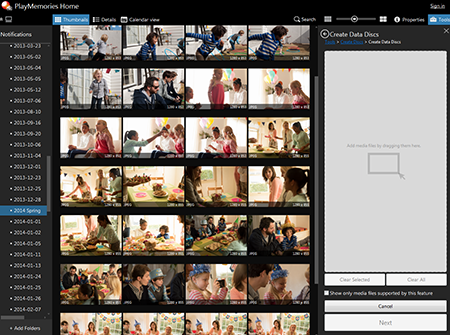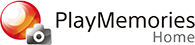创建光盘
使用“PlayMemories Home”可以创建 4 种类型的光盘:DVD-Video 光盘、AVCHD 格式光盘、Blu-ray 光盘和数据光盘。
根据所保存的照片/视频或正在使用的播放设备选择光盘。
- 将视频以标准清晰度 (STD) 图像质量保存到光盘(DVD-Video 光盘)
[提示]
-创建每个磁盘时,如果选中以下复选框,则只会显示与此次创建的磁盘对应的文件。
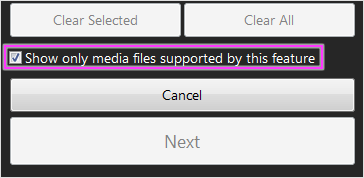
[注意]
- 首次使用创建磁盘功能时,需要将 Handycam、Cyber-shot 或 α (Alpha) 相机连接至计算机。
- 只有当“Handycam”、“Cyber-shot”或“α”与各自的光盘兼容时,才会显示 DVD-Video 菜单。
如果是首次使用,有必要通过连接到网络安装一个特定的附加软件(免费)。按照屏幕上的说明进行操作。
- 禁用省电模式,以避免 PC 在创建光盘的过程中进入睡眠模式。
- 创建光盘之后,不能向光盘中添加其他内容。
也不能向 DVD-RW、DVD+RW、BD-RE 或 CD-RW 添加其他内容。擦除所有写入的数据之后,可以再次写入光盘。
将视频以标准清晰度 (STD) 图像质量保存到光盘(DVD-Video 光盘)
使用“PlayMemories Home”可以将 AVCHD 或 MPEG2 (SD) 格式的视频创建为标准清晰度 (STD) 图像质量的 DVD 光盘。
[注意]
- 创建光盘将需要一定的时间,具体取决于视频格式或 PC 环境。
1. 将新的 DVD 光盘插入 PC 的 DVD 驱动器。
2. 单击 [ 工具] - [创建光盘] - [DVD-Video (STD)]。
工具] - [创建光盘] - [DVD-Video (STD)]。
3. 从缩略图中选择要写入光盘的视频,然后将其拖放至右侧区域,并单击 [下一步]。
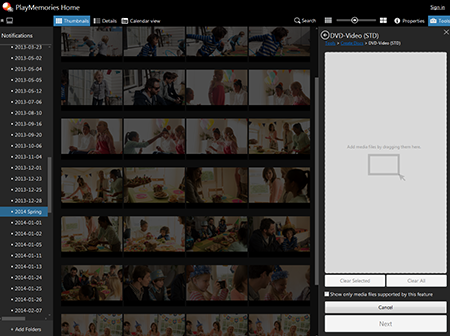
4. 按照屏幕上的说明进行操作。
创建具有 HD 质量的 AVCHD (HD) 磁盘
通过 PlayMemories Home,可将 AVCHD、MP4 (AVC) 和 XAVC S 格式的视频作为 AVCHD 磁盘写入一张 DVD。
[注意]
使用 AVCHD 视频创建 AVCHD (HD) 磁盘: 使用 [HD PS] (28Mbps) 和 [HD FX] (24Mbps) 录制模式录制的视频不能原样创建为 AVCHD 磁盘。可通过 PlayMemories Home 将此类视频转换为 [HD FH] 位速率,并录制为 AVCHD 磁盘。
对于 MP4 (AVC) 和 XAVC S 视频: 此类视频将以 1920x1080/60i 分辨率转换为 AVCHD 磁盘。
转换此类视频后,创建磁盘的时间将比以往要长。根据设备的不同,可存储在一张磁盘中的视频的录制时间也会有所不同。
1. 将新的 DVD 光盘插入 PC 的 DVD 驱动器。
2. 单击 [ 工具] - [创建光盘] - [AVCHD (HD)]。
工具] - [创建光盘] - [AVCHD (HD)]。
3. 从缩略图中选择要写入光盘的视频,然后将其拖放至右侧区域,并单击 [下一步]。
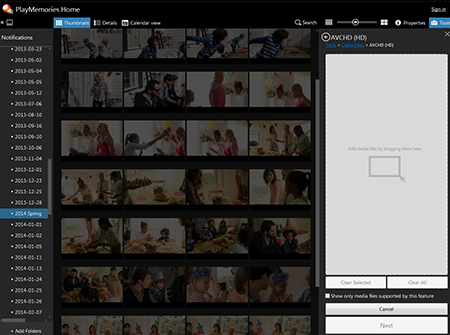
4. 按照屏幕上的说明进行操作。
将视频以高清晰度 (HD) 图像质量保存到光盘(Blu-ray 光盘)
[注意]
- 您可以使用 BD-R 或 BD-RE 的 Blu-ray 光盘。
1. 将新的 Blu-ray 光盘插入到 PC 的 Blu-ray 光盘驱动器。
2. 单击 [ 工具] - [创建光盘] - [Blu-ray Disc (HD)]。
工具] - [创建光盘] - [Blu-ray Disc (HD)]。
3. 从缩略图中选择要写入光盘的视频,然后将其拖放至右侧区域,并单击 [下一步]。
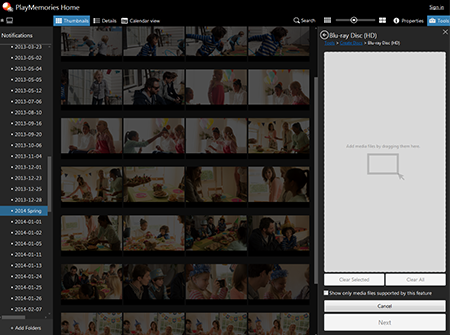
4. 按照屏幕上的说明进行操作。
将照片保存到光盘(数据光盘)
使用“PlayMemories Home”,您可以轻松地将存储在 PC 上的照片保存到 CD 和 DVD。此外,将在数据光盘上自动创建 HTML 格式的照片列表。
创建的光盘只能在 PC 上播放。
[注意]
- 可用的光盘类型为 DVD-R、DVD+R、DVD+R DL、DVD-RW、DVD+RW、CD-R 和 CD-RW。
- 不能将视频保存在数据光盘上。
1. 将新的 CD 或 DVD 光盘插入 PC 的 DVD 驱动器。
2. 单击 [ 工具] - [创建光盘] - [创建数据光盘]。
工具] - [创建光盘] - [创建数据光盘]。
3. 从缩略图中选择要写入光盘的照片,然后将其拖放至右侧区域,并单击 [下一步]。